Guia passo a passo para mobiliar virtualmente com a ferramenta de mobiliário virtual
Descubra como usar a ferramenta de mobília para mobiliar virtualmente suas propriedades. Tutorial passo a passo para uma mobília virtual profissional.
Para que serve a ferramenta "Furnish" da Pedra?
Com as ferramentas de mobiliário da Pedra, você pode adicionar móveis aos cômodos da sua propriedade.
Mostrar cômodos mobiliados pode ajudar a acelerar a venda, pois os compradores entenderão melhor o layout dos espaços ao ver as fotos nos principais portais imobiliários.
Além disso, os móveis adicionados pela Pedra parecem limpos, novos e organizados, o que gera emoções positivas ao visualizar as fotos.
Como mobiliar virtualmente um cômodo com a Pedra?
Depois de ter carregado as imagens que deseja mobiliar, selecione uma delas.
Clique em "Editar com IA", e você verá a opção "Mobiliar".

Abaixo, mostramos os passos a seguir para mobiliar um espaço com a Pedra.
Passo 1 – Seleção da área a ser mobiliada virtualmente
O primeiro passo determina onde os móveis aparecerão. A seleção pode ser automática ou desenhada. Se for automática, a Pedra decidirá onde colocar os móveis.
Se precisar de mais precisão ao colocar os móveis, selecione "Desenhar".
Com a opção "Desenhar", você pode pintar a área onde os móveis aparecerão. Basta pintar uma área uniforme e grande onde deseja que os móveis apareçam.

Passo 2 – Tipo de cômodo a ser mobiliado
Neste segundo passo, você precisa selecionar o tipo de cômodo. Se selecionar 'Quarto', ele colocará uma cama, um criado-mudo, uma lâmpada, etc. Se selecionar 'Sala de Estar', ele colocará sofás, mesas de centro, uma TV, etc.
Passo 3 – Estilo de mobiliário virtual
Você também pode mudar o tipo de estilo de 'Mobiliar'. Você pode escolher entre 'Minimalista', 'Mediterrâneo', 'Tradicional', e mais opções.
Passo 4 – Número de imagens a serem geradas
Você também pode escolher o número de propostas a serem geradas. Cada mobiliário é único, por isso recomendamos selecionar para gerar 2 ou 3 propostas. Desta forma, você pode escolher a proposta que mais lhe convém.
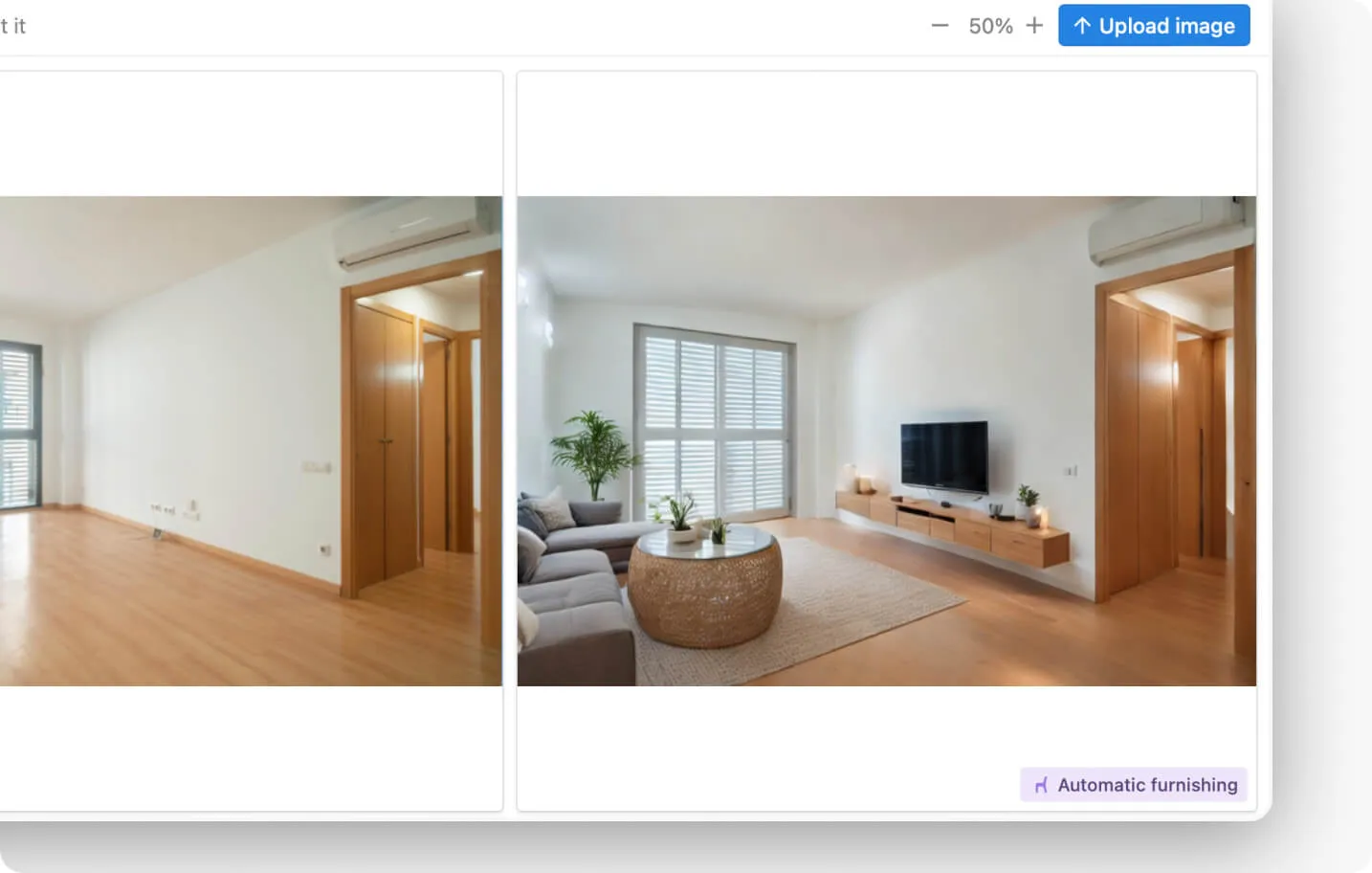
Como obter os melhores mobiliários virtuais
Siga estas dicas para obter os melhores resultados:
- Se não obtiver bons resultados com a opção de posicionamento de móveis 'Auto', tente 'Desenhar'.
- Para controlar o posicionamento dos móveis, escolha a opção 'Desenhar' no passo número 1. Desta forma, você pode indicar onde os móveis aparecem e qual espaço ocupam.
- Se escolher 'Desenhar', não pinte uma área muito pequena para evitar móveis com dimensões muito pequenas. Pinte uma área uniforme e grande.
- Se quiser controlar quais móveis adicionar, sua orientação e seu tamanho, recomendamos o Adicionar objeto. Esta outra funcionalidade da Pedra permite escolher os móveis a serem colocados, sua orientação e tamanho. Você pode ver como funciona aqui.

Artigos Relacionados
Como criar um home staging virtual de banheiro: Guia passo a passo
Domine o home staging virtual de banheiros com nosso guia fácil. Transforme banheiros vazios em espa...
Como criar um home staging virtual de cozinha: Guia passo a passo
Domine o home staging virtual de cozinhas com nosso guia fácil. Transforme cozinhas vazias em espaço...
Como Criar um Home Staging Virtual de Quarto: Guia Passo a Passo
Guia completo para criar home staging virtual de quarto. Aprenda a transformar espaços com técnicas ...